Hinzufügen von Gruppen und Gliederungen manuell in Microsoft Excel 2010
Um die Daten zu gruppieren und zusammenzufassen, können wir eine Gliederung mit bis zu acht Ebenen in der Datenliste erstellen. Verwenden Sie eine Gliederung, um zusammenfassende Zeilen und Spalten in Microsoft Excel 2010 schnell anzuzeigen, um die Details für jede Gruppe anzuzeigen.
Gliederung: – * Eine Gliederung hilft, die oberste Ebene und Details zu trennen. Mit der Option „Automatische Gliederung“ in Microsoft Excel 2010 ist es einfach, eine Gliederung zu erstellen.
Gruppe: – Hiermit werden automatisch die Gliederung oder Gruppen von Zeilen und Spalten erstellt.
Führen Sie die folgenden Schritte aus, um die Gliederung manuell zu erstellen: – * Öffnen Sie den integrierten Marketingbudgetplan in der Excel-Arbeitsmappe.
-
Gehen Sie zur Registerkarte Datei und klicken Sie auf Neu.
-
Neues Fenster erscheint.
-
Klicken Sie unter Vorgeschlagene Suche auf Budget.
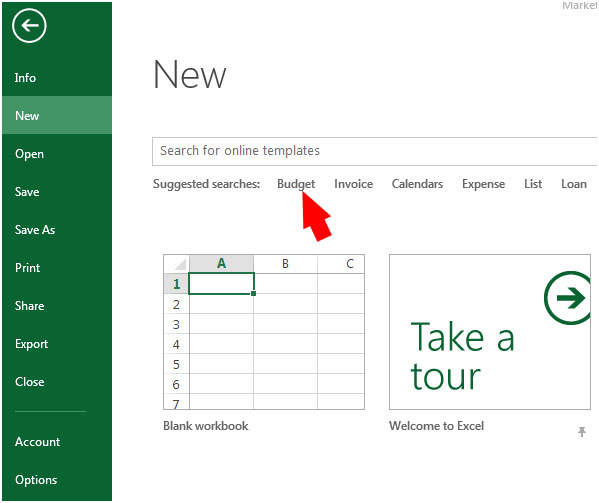
-
Suche Marketing Budget Plan.
-
Wählen Sie eine Vorlage.
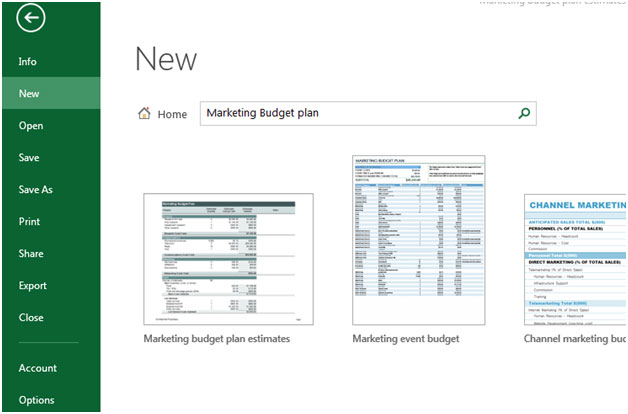
-
Die Excel-Datei des Verwaltungsbudgetplans wird geöffnet.
-
Wählen Sie die Zelle A5: A10 aus, um die Gruppen und Umrisse manuell hinzuzufügen.
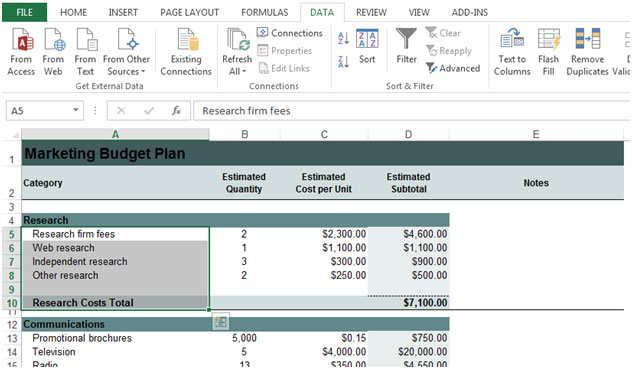
-
Drücken Sie Alt + Umschalt + Rechtspfeil auf Ihrer Tastatur.
-
Wiederholen Sie diese Technik für jede Gruppe.
-
Das Dialogfeld Gruppe wird angezeigt.
-
Klicken Sie auf Zeilen und dann auf OK.
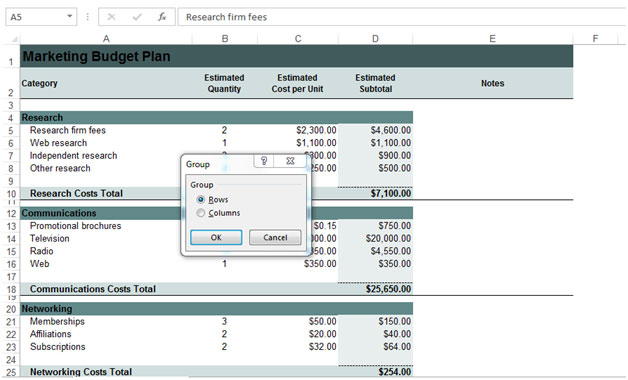
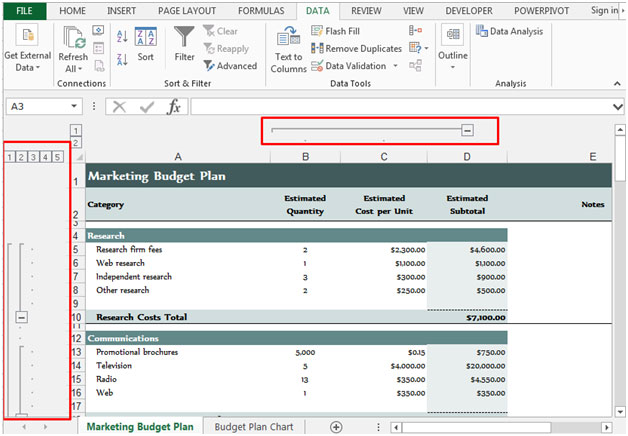
-
Diese Gruppen werden auch gemäß der Zeile, der Spalte und der Kopfzeile erstellt.
Führen Sie die folgenden Schritte aus, um die Gruppe zu erstellen: – * Wählen Sie den Datenbereich aus, in dem Sie die Gruppe erstellen möchten.
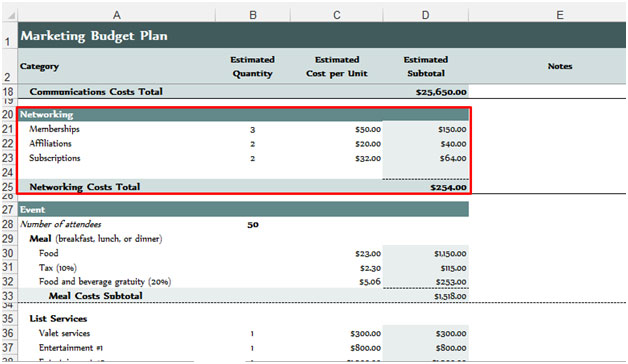
-
Gehen Sie zur Registerkarte Daten und klicken Sie in der Gliederungsgruppe auf Gruppe.
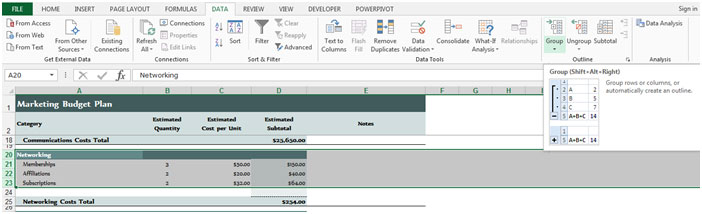
-
Gruppe wird gemacht. Wenn Sie auf Ebene klicken, werden ausgewählte Daten ausgeblendet. Um die Daten wieder einzublenden, klicken Sie erneut auf 2.
Um die Gliederung zu löschen, gehen Sie wie folgt vor: –
-
Wählen Sie dieselben Zeilen und Spalten aus, in denen Sie den Umriss löschen möchten.
-
Drücken Sie die Alt + Umschalt + Linkspfeiltaste auf Ihrer Tastatur.
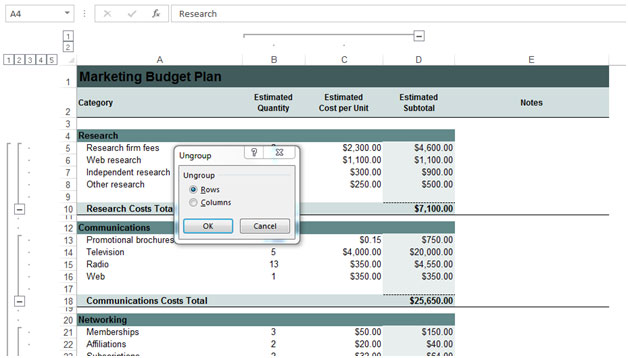
-
Das Dialogfeld Gruppierung aufheben wird angezeigt.
-
Um alle Umrisse und Gruppen zu löschen, wiederholen Sie diese Technik für jede Gruppe.
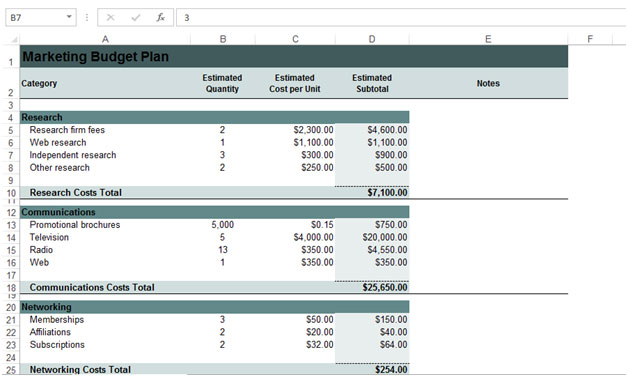
Auf diese Weise können Sie Gruppen und Konturen manuell in Microsoft Excel hinzufügen.